Cara cepat dan mudah membuat file sertifikat di word 2019, 2016, 2013, 2010, 2007 di pc, laptop dan komputer windows 11, 10, 8/8.1 dan 7 - Bagi Anda yang saat ini sedang ingin membuat sertifikat tidak perlu harus sewa jasa dari percetakan. Sekarang sudah bisa membuat sertifikat di Word, ada banyak fitur tambahan disediakan untuk pengguna Ms Word versi terbaru.
Langkah-Langkah Membuat Sertifikat di Word
Sekarang Ms Word tidak hanya digunakan untuk pengetikan biasa. Sudah banyak fungsi dihadirkan oleh software besar tersebut, salah satunya adalah pembuatan sertifikat. Tidak perlu pakai aplikasi edit lain yang membuat penuh kapasitas penyimpanan.
Lantas bagaimana cara buat sertifikat di word ini?
Jika anda sudah penasaran, silahkan lihat langkah-langkah simpel membuat sertifikat di ms word:
- Buka halaman Word pada komputer atau laptop
- Pastikan versinya sudah mendukung
- Tekan opsi file untuk memilih template
- Pilih New kemudian pilih atau tulis Certificate
- Pilih template gratis bebas sesuai selera
- Tekan menu create untuk penyesuaian
- Tunggu sampai halaman selesai disiapkan
- Atur template sesuai format yang Anda inginkan
- Ubah nama, tanda tangan, dan profile lainnya
- Tinggal cetak sertifikat tersebut
Selesai! Bagaimana? sangat mudah bukan?
Jika anda pengguna windows 2007, atau yang tidak paham dengan langkah-langkah diatas karena belum support versi pembuatan sertifikat, anda bisa mengikuti beberapa tips dibawah ini:
- Buat halaman baru di word anda.
- Masuk ke tab Page Layout
- Di bagian Orientations, ubah ke Landscape
- Dibagian Size, ubah ke ukuran A4
- Atur zoom in (kecilkan) word ke 70% agar seluruh halaman bisa terlihat.
- Di bagian Page Background, pilih Page Borders.
- Akan muncul kotak Borders and Shading
- Dibagian Setting, pilih tipe Box
- Lihat kolom Art, pilih model border yang anda inginkan
- Jika anda ingin mengatur warna dari art tersebut, masuk ke kolom Color
- Jika sudah sesuai, anda bisa menyimpan dan menerapkannya dengan mengklik button OK.
- Sekarang anda sudah bisa memberikan atau menulis teks dalam sertifikat. Lihat beragam contohnya di internet.
- Jangan lupa untuk mengatur perataan, warna, style hingga ukuran dari font agar terlihat profesional.
- Anda juga dapat memasukan Watermark dengan cara masuk ke tab Page Layout, pilih Watermark.
- Anda dapat memilih watermark bawaan, atau bisa melakukan custome yaitu Custome Watermark
- Pindahkan bulatan ke Text Watermark dan ubah teks dan komponen lainnya yang anda inginkan.
- Klik Apply dan OK jika ingin menerapkannya di watermark.
Sekarang sertifikat anda sudah jadi dan bisa anda simpan atau mencetaknya!
Hal-Hal yang Harus Diperhatikan Saat Membuat Sertifikat
Walaupun prosesnya cepat dan mudah, namun sertifikat juga termasuk ke dalam kelompok dokumen penting. Oleh karenanya sebelum atau saat proses pembuatannya Anda harus mempersiapkan beberapa hal terkait seperti dibawah ini.
- Ide atau Konsep dari Sertifikat menjadi salah satu aspek penting yang harus diperhatikan. Usahakan desain yang digunakan harus relevan dengan konsep acara. Dengan begitu, penerimanya juga akan merasa senang dan bangga dengan pencapaiannya tersebut.
- Software yang dipakai juga harus mendukung pemilihan desain. Pada software Word sendiri memang sudah disediakan template untuk para penggunanya. Anda bisa menambahkan beberapa aksen untuk semakin mempercantik desainnya.
- Informasi didalamnya menjadi fokus penting yang tidak boleh dilupakan. Sebagai pembuat sertifikat, Anda harus memastikan informasi yang dimuat pada sertifikat sudah sesuai dengan identitas masing-masing peserta. Jangan ada kesalahan agar tidak kerja dua kali.
Banyak orang sekarang beralih ke Word untuk pembuatan sertifikat. Walaupun dianggap efisien dan cepat terkadang template yang disajikan memang membosankan. Jadi perlu ada variasi dengan penambahan desain dari platform lain.
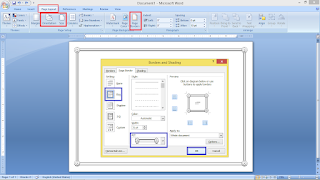
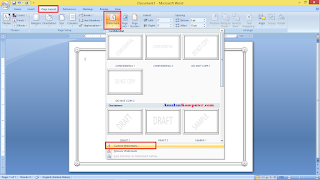


0 Komentar untuk "Cara buat Sertifikat di MS Word 2016, 2013, 2010, 2007, 2019"